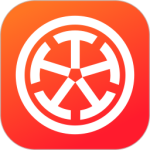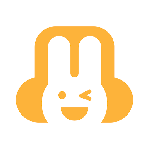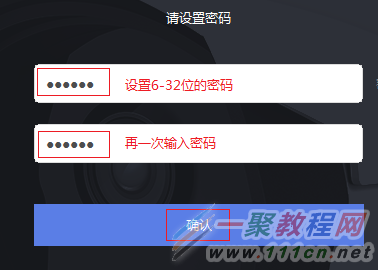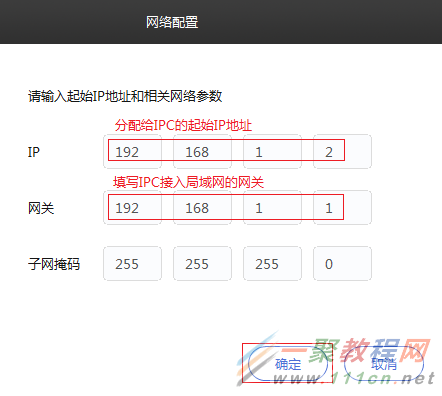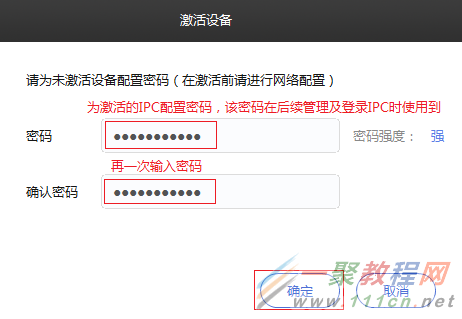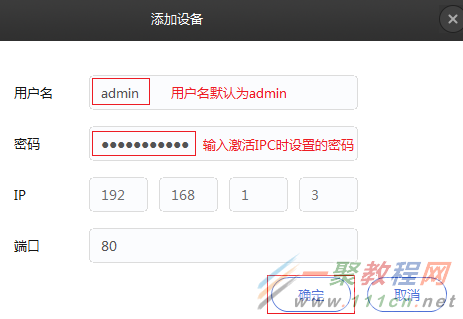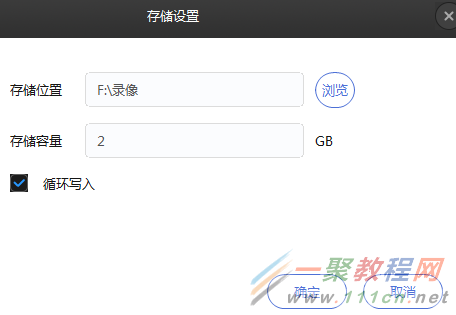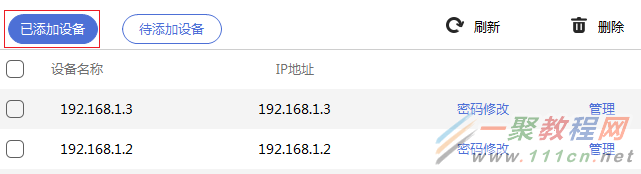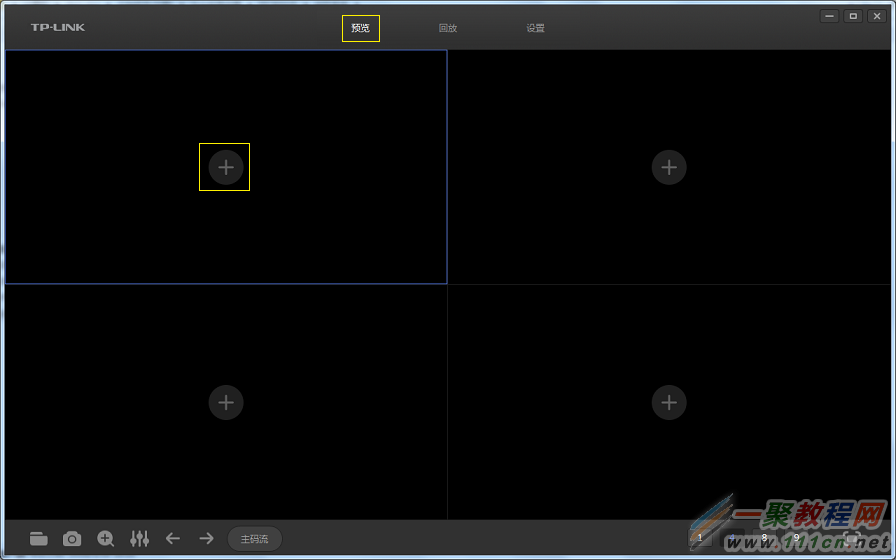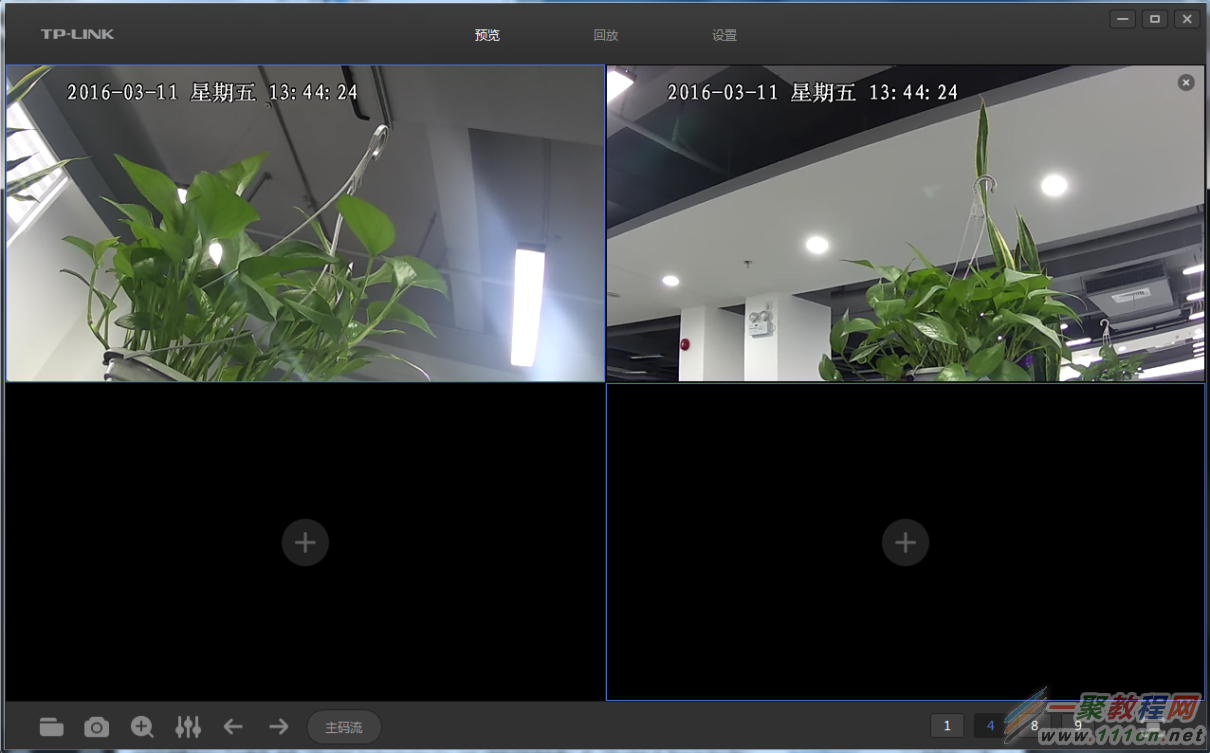最新下载
热门教程
- 1
- 2
- 3
- 4
- 5
- 6
- 7
- 8
- 9
- 10
[IPC] TP-LINK安防系统客户端集中管理IPC
时间:2016-04-06 编辑:简简单单 来源:一聚教程网
在电脑上安装TP-LINK安防系统客户端软件后,电脑就像NVR一样可以集中管理局域网中的IPC。如果需要使用我司IPC搭配第三方NVR,就可以先通过该客户端批量激活IPC,然后使用第三方NVR去管理。
本文介绍使用TP-LINK安防系统批量管理IPC的方法。
在TP-LINK官方网站下载TP-LINK安防系统,解压后双击运行,并按提示进行安装。安装完成生成如下快捷图标。
打开客户端软件,首次登录需要设置密码,请设置6-32位字符的密码。后续均使用该密码登录客户端软件。
登录后点击 设置 >> 设备列表 >> 待添加设备,可以看到未添加的IPC。
注意:请务必先进行网络配置,再进行批量激活。否则批量激活会失败。
1、网络配置
由于IPC的IP地址默认都是192.168.1.60,为了避免冲突,因此先配置IPC的IP地址。
点击 网络配置,输入起始IP地址及网关。
2、批量激活
在 待添加设备 中勾选所有未激活设备,然后点击 批量激活,为IPC统一配置密码:
待添加设备 中,点击 添加,输入IPC的用户名及密码。用户名出厂默认为admin,密码为激活设备时设定的密码。并点击 确定,如下图。
并选择监控录像的存储位置,点击 确定,如下图:
按照同样的方法依次添加其他IPC,并可以在 已添加设备 中查看到添加成功的IPC信息。
勾选要添加的IPC,并点击 确定。
同样的方法,依次添加其他的IPC。添加完毕后,预览效果如下:
至此,TP-LINK安防系统完成批量激活IPC,您可以在安防系统客户端中进行统一配置